Bu konuda, PC Üzerinde Google Play Games için geliştirme hakkında sık sorulan soruların yanıtları verilmektedir.
S: PC Üzerinde Google Play Games'e yüklenen dosyalar için boyut sınırı var mı?
Y: Uygulama paketi biçiminde sınır, 150 MB temel + 2 GB Play Asset Delivery'dir. Bu çözüm yeterli değilse Google Play'deki ilgili kişinizle iletişime geçin.
S: HPE başlatılamazsa ne olur?
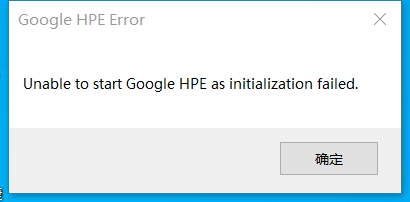
Y: Deneyebileceğiniz birkaç hızlı hata ayıklama adımı vardır:
- Windows'un Mayıs 2020 yamasının veya sonraki bir yamanın yüklendiğinden emin olun.
- HPE'yi taşımadığınızdan emin olun. HPE, "C:" sürücüsünde olmalıdır.
- Google Play'deki irtibat kişinizle iletişime geçin. Hızlı bir düzeltme için mevcut tüm günlük dosyalarını da göndermeniz gerekir.
S: Test kanalımı nasıl doğru şekilde ayarlayabilirim?
Y: Android geliştirme kılavuzuna bakın.
S: Oyunum yalnızca x86-64 yerine 32 bit x86 derlemelerini destekliyor. Yine de Play'in 64 bit şartlarına uyabilir miyim?
Y: Hayır.
Tam sertifika almak için oyunun 64 bit yürütülebilir dosya içermesi gerekir. 64 bit oyunlar daha kararlı olma ve daha iyi bir oyuncu deneyimi sunma eğilimindedir.
Oyununuzun 64 bit sürümünü yayınlamanın teknik olarak mümkün olmadığı durumlarda (ör. oyun motorunun x86-64'ü desteklememesi) oyununuz "oynanabilir" olarak kabul edilebilir. Bu durumda tam sertifika alınamaz.
S: Günlük dosyalarını nasıl toplarım?
Y: Günlük dosyaları, sisteminizde değişiklik gösterebilse de %LocalAppData%\Google\Play Games Developer Emulator\Logs\` and all end with
the file extension.log. Normally, this path expands toC:\Users<username>\AppData\Local\Google\Play Games Developer Emulator\Logs` konumunda saklanır. Tüm günlük dosyalarını hızlıca toplayıp Google Play'deki iletişim kişinize göndermek üzere arşivlemek istiyorsanız şu PowerShell komutunu kullanabilirsiniz:
Compress-Archive -Path "$env:LocalAppData\Google\Play Games Developer Emulator\Logs\" -DestinationPath HpeLogs.zipS: adb devices'dan kaybolursa emülatöre nasıl yeniden bağlanabilirim?
Y: Emülatör, localhost bağlantı noktası 6520 üzerinden bağlanır. Yeniden bağlanmak için bu komutu çalıştırabilirsiniz:
adb connect localhost:6520S: Paket görünürlüğü filtreleme nedir ve neden <queries> etiketi eklemem gerekiyor?
Paket görünürlüğü, Android 11'i (API düzeyi 30) hedefleyen tüm oyunlar veya uygulamalar için geçerlidir. Çoğu durumda, geliştiricilerin PC Üzerinde Google Play Games derlemeleri, paket görünürlüğü kurallarıyla etkileşim kurdukları ilk deneyimdir. Yeni sistemde geliştiriciler, otomatik olarak görünür bir paket olmadığı sürece etkileşimde bulunmayı planladıkları paketleri açıkça bildirmelidir.
S: Google Play Store gerekiyor ancak eksik hatasını nasıl çözerim veya faturalandırma gibi özellikler, oyunu Play Store'dan yüklediğimde çalışırken başka kaynaktan yüklediğimde neden çalışmıyor?
Yeni paket görünürlüğü kuralları, Play Store'dan yüklenmemişse oyununuzun Play Hizmetleri'ne erişmesini engelleyebilir. Bu sorunu, "com.android.vending" paketine AndroidManifest.xml dosyanızda sorgu ekleyerek çözebilirsiniz:
<manifest>
<queries>
<package android:name="com.android.vending" />
</queries>
</manifest>
S: PC Üzerinde Google Play Games için pencere yeniden boyutlandırma özelliğini uygulamam gerekiyor mu?
Hayır.
S: PC Üzerinde Google Play Games emülatöründe fare modunu ham giriş ve dokunmatik ekran emülasyonu arasında değiştirebilir miyim?
Y: Simüle edilmiş dokunmatik ekran modu ile "ham" fare girişleri arasında geçiş yapmak için HPE_Dev görev çubuğu simgesindeki içerik menüsünü kullanabilirsiniz:
![]()
Sağ tıklayın, "Geliştirici Seçenekleri"ni ve "Fare Giriş Modu" altında simüle etmek istediğiniz giriş modunu seçin.
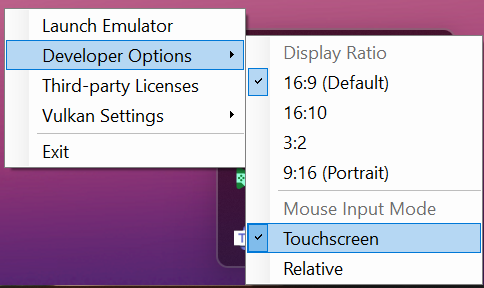
Oynatıcı deneyiminde, oyununuzun özelliği kullandığını beyan ettiğinizde android.hardware.type.pc, şu anda ChromeOS'te olduğu gibi otomatik olarak değiştirilir.
<uses-feature
android:name="android.hardware.type.pc"
android:required="false" />
S: Play Games Hizmetleri 2. sürümünde mobil cihazda neden otomatik oturum açma işlemi başarısız oluyor?
Y: Şu anda Play Games Hizmetleri v2'nin bir cihazda oturum açma özelliğinin çalışması için iki bağımlılığı var: GMS Core ve Play Games uygulaması.
GMS Core sürümü 21.30.xx'ten yeni olmalıdır. Sürümü kontrol etmek için şu komutu kullanın:
adb shell dumpsys package com.google.android.gms | grep -i -e "versionCode" -e "versionName" versionCode=213016046 minSdk=30 targetSdk=31 versionName=21.30.16 (150400-391784508) versionCode=202117048 minSdk=30 targetSdk=30 versionName=20.21.17 (150408-316502805)Kontrol edilecek sürüm ilk
versionName'dır. GMS Core güncellemesi, Android cihaza otomatik olarak gönderilmelidir. Aksi takdirde lütfen bizi bilgilendirin.Google Play Games uygulamasının sürümü 2021.08.29094 veya sonraki bir sürüm olmalıdır. Bu bilgiyi Ayarlar > Uygulamalar'a gidip Play Games uygulamasını seçerek ve ayrıntılar sayfasının en altındaki sürüm numarasını bularak kontrol edebilirsiniz.
Play Games Hizmetleri v2'yi test etmek için Play Games uygulamasını artık yan yüklemeniz gerekmediğini hatırlatırız. Gerekli sürüm artık kullanıcı cihazlarında kullanılabilir.
S: PC Üzerinde Google Play Games'de kare hızını düzenleme özelliğini kullanabilir miyim? (Veya "Unity oyunum neden başlatılırken kilitleniyor?")
Y: Frame pacing kitaplığı, PC Üzerinde Google Play Games'de desteklenir ancak Unity oyununa dahil edilen sürüm şu anda başlatma sırasında kilitlenmeye neden olmaktadır. Unity oyun motorunu kullanıyorsanız "Optimize Frame Pacing" (Kare Hızını Optimize Et) derleme seçeneğini bulun ve devre dışı olduğundan emin olun.
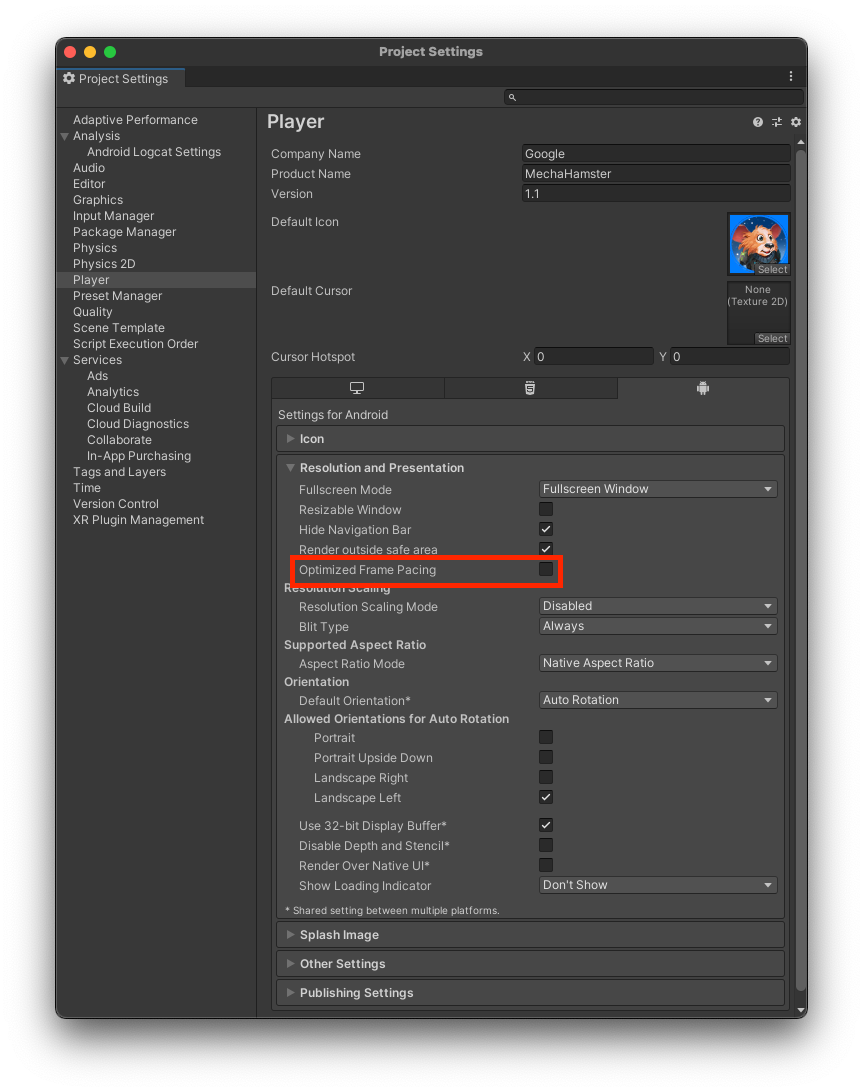
S: Oyuncuların, PC Üzerinde Google Play Games'den yerel olarak depolanan resimleri yüklemesine izin vermek mümkün mü?
Y: Emülatörde şu anda, bir oyuncunun bilgisayarında depolanan resimleri seçmek veya toplamak için anlamlı bir yerel dosya sistemi soyutlaması bulunmuyor. Şu anda Intent.ACTION_PICK ile MediaStore.Images.Media kodunu birlikte kullanıyorsanız bu kodu şimdilik PC Üzerinde Google Play Games derlemelerinden kaldırmanız gerekir.
S: Emülatörün birden fazla örneğini veya emülatörde aynı anda birden fazla oyun çalıştırabilir misiniz?
Y: Emülatör yalnızca tek bir emülatör örneğinin çalıştırılmasını ve aynı anda yalnızca tek bir oyunun çalıştırılmasını destekler. Ayrıca, aynı oyunun birden fazla örneğini çalıştırmak da emülatörde desteklenmez.
S: Google Play Games için push bildirimlerini kullanabilir miyiz?
Y: Google Play Games bir emülatör kullandığı için push bildirimleri sınırlı desteklenir.
S: PC Üzerinde Google Play Games'de oyun içi reklamları kullanabilir miyiz?
Y: Evet. Google Play Games PC'yi desteklediğini onaylamak için lütfen reklam ağınızla iletişime geçin. Bir reklam ağıysanız PC Üzerinde Google Play Games'i en iyi şekilde nasıl destekleyeceğiniz hakkında daha fazla bilgi için lütfen bu Geliştirici Kılavuzu'na bakın.
S: Reklam ağı olarak PC Üzerinde Google Play Games'i nasıl destekliyoruz?
Y: Reklam ağlarının PC Üzerinde Google Play Games'i en iyi şekilde nasıl destekleyebileceği hakkında bilgi edinmek için lütfen bu Geliştirici Kılavuzu'na bakın.
S: Google Play Console'da PC'de Google Play Games verilerini nasıl analiz edebilirim?
Y: PC Üzerinde Google Play Games'in raporlarını İstatistik, Android Vitals ve Erişim ve cihazlar bölümlerinde bulabilirsiniz. Form faktörü ile filtreleyin ve platformdaki verileri görmek için PC Üzerinde Google Play Games'i seçin.

